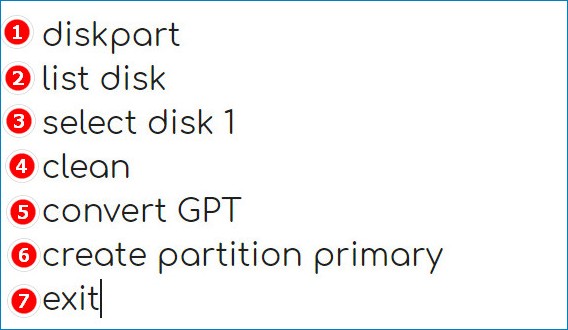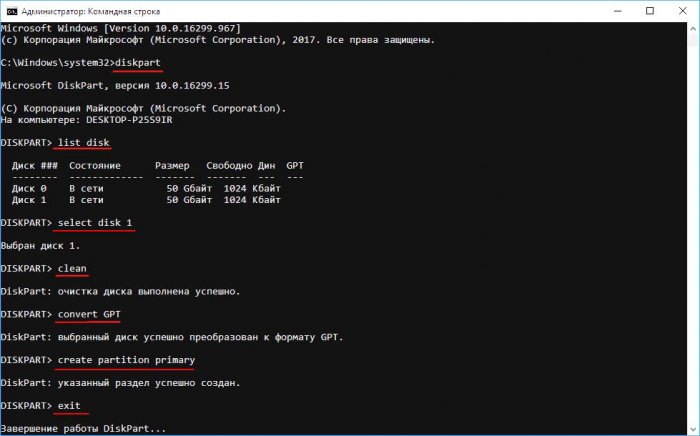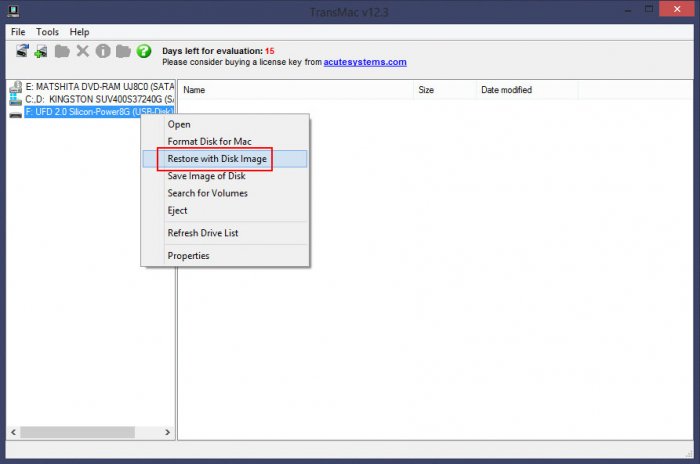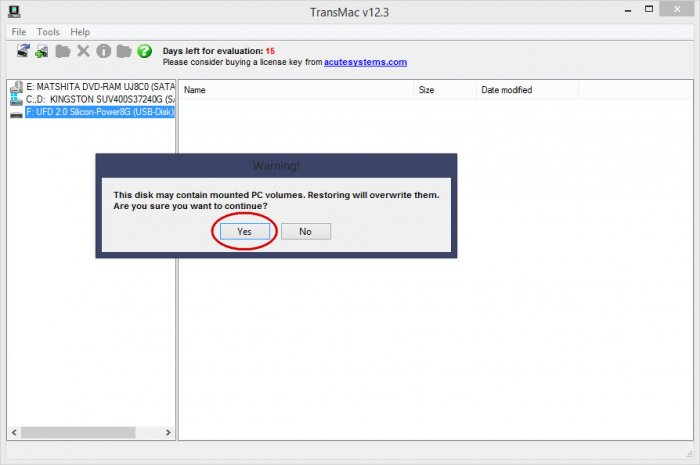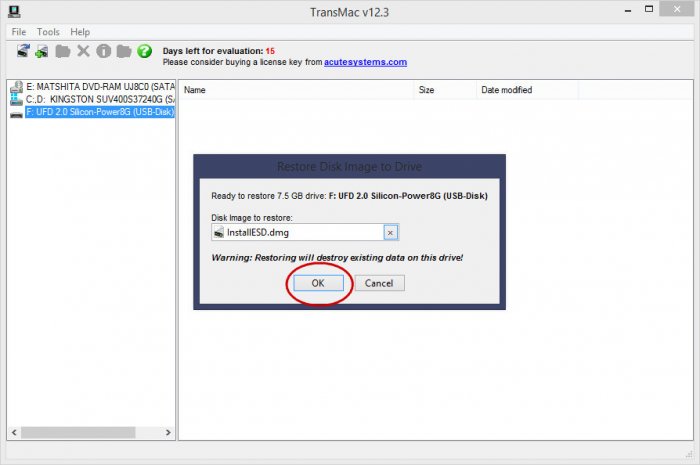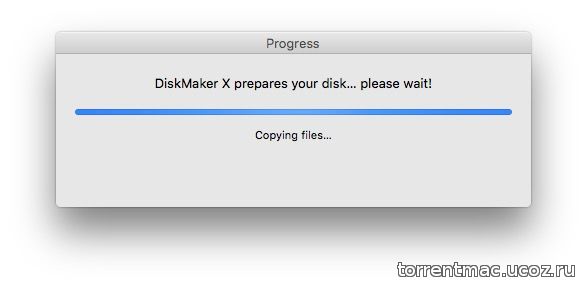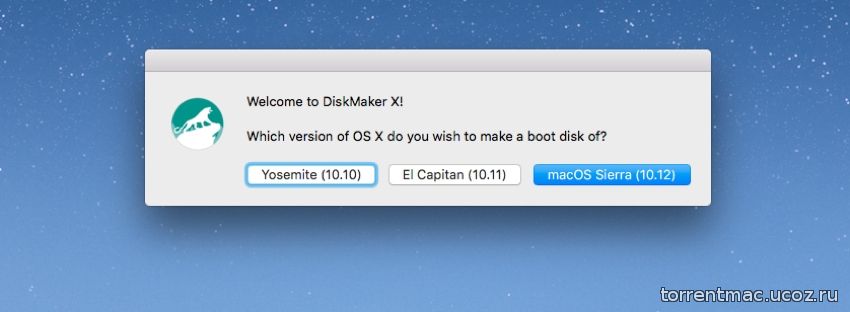Каждый уважающий себя пользователь должен иметь под рукой как минимум диск с операционной системой, дабы загрузить с него компьютер и выполнить восстановление, если тот по какой-то причине не смог загрузиться самостоятельно. Касается это не только Windows, но и Mac OS. Правда, создавать такой образ нужно заранее, чтобы затем внезапно не оказаться обезоруженным. В ОС от Apple для этих целей можно воспользоваться такими программами как MacDaddy Install Disk Crеаtor и DiskMaker X, но что, если беда случилась, а вы так и не позаботились загодя создать загрузочный носитель с «яблочной» системой?
Неприятно, но не катастрофично, потому что создать его вы можете на другом маке, а если он недоступен, вполне сгодится ПК под управлением Windows, нужно только установить на него программу TransMac. Это простое приложение предназначается для просмотра содержимого оптических и жестких дисков, флеш-накопителей и томов Apple File System, а также файлов dmg, dmgpart, sparsebundle и sparseimage. Программа поддерживает работу с файловыми системами HFS, HFS+, создание, редактирование и разделение образов DMG, их запись на оптические и флеш-накопители.
Для создания загрузочной флешки Mac OS вам понадобится установочный образ DMG с операционной системой от Apple, флеш-накопитель объёмом 16 Гб и установленная на компьютер с Windows программа TransMac. Перед тем как приступать к записи, флешку необходимо соответствующим образом подготовить, создав на ней раздел GPT. Для этого откройте от имени администратора командную строку и выполните в ней следующие команды:
Первой командой запускается утилита Diskpart, второй и третьей командами выводится список подключенных к компьютеру носителей и выбирается номер нужного диска, в данном случае флешки, четвертая и пятая команды очищают и преобразовывают диск в GPT, шестая команда создаёт на нём первичный раздел. Наконец, команда exit завершает работу утилиты Diskpart.
Подготовив носитель, запустите программу TransMac от имени администратора, слева на панели кликните по подключённой флешке ПКМ и выберите в меню опцию «Restore with Disk Image».
Подтвердите действие в открывшемся диалоговом окошке, затем в новом диалоговом окне
укажите путь к образу DMG и нажмите ОК.
Начнётся процедура копирования файлов загрузочного образа на флешку. Она может занять достаточно длительное время, час или даже более, так что наберитесь терпения. По завершении процедуры вы станете обладателем загрузочной флешки, с помощью которой сможете попасть в среду восстановления операционных систем от Apple.
Статьи по этой теме:
1. Как установить Mac OS на Windows
2. Windows или Mac — какая из операционных систем лучше
About a month ago, we talked about creating a bootable USB of macOS on a Mac with the help of a free app called DiskMaker X. The app is very easy-to-use and is updated to support the newest version of macOS.
UPDATE: If you’re looking to prepare macOS Sierra or Mojave bootable USB, please refer to our new how to create macOS Sierra bootable USB from Windows guide for step-by-step directions.
Even though it’s always a good idea to prepare macOS bootable USB on a computer running macOS only, at times you might come across situations where you have no options but prepare the bootable media of macOS on a Windows PC. Take, for instance, your Mac machine is unbootable and you’re unable to fix the issue or re-install the OS using the Recovery Assistant. Or maybe, the Recovery Assistant isn’t appearing when you hold down the Option key.
Mac users who don’t have access to a bootable Mac machine to prepare the bootable USB of macOS can take the help of a computer running Windows operating system for the job. The only thing is that you must have the DMG file of macOS.
If you have the DMG file of macOS and a USB flash drive of size greater than 16 GB, it’s easy to prepare the Mac OS X bootable USB on a Windows PC. Simply follow the given below instructions to prepare your bootable USB of macOS on a PC.
NOTE: The guide was originally written to prepare Yosemite bootable USB but the guide is compatible with the latest macOS Mojave as well.
Step 1: The first step is to download TransMac software and install the same on a PC running Windows operating system. Even though TransMac is a paid software, the 15-day trial copy is good enough to prepare the bootable USB of Mac on your PC.
Step 2: Stick in the USB drive that you want to boot and install macOS from and backup all data from it, if any. The drive will be erased completely during the process of making a bootable USB.
Step 3: Launch TransMac software with admin rights by right-clicking on TransMac icon on the desktop and then clicking Run as administrator. Upon launching the TransMac software, the Trial reminder dialog will appear. Simply click Run button to continue using the software.
Step 4: Once TransMac is launched, in the left pane, right-click on the USB drive that you would like to make as bootable, right-click on the same, and then click Restore with Disk Image option.
Click the Yes button when you see the warning message on your screen that the drive will be erased.
Step 5: Next, Restore Disk Image to Drive dialog will appear on the screen. Here, click the “…” button under Disk Image to restore to browse to the DMG file of macOS that you want to install using USB and open the same.
Finally, click OK button to begin preparing the bootable USB of macOS on your Windows PC.
Step 6: The TransMac tool, in our test, took a little over 90 minutes to prepare the bootable USB.
Once done, Restore Complete message will pop up on the screen. Close TransMac and safely remove the USB.
Step 7: Finally, connect the bootable USB to your Mac, turn on your Mac, hold down the Option key, and then select the USB drive to begin installing macOS. Good luck!
Restore any OS in a few clicks with a multi-macOS installation disk.
Download the latest version from Mac Informer
Version: 9.0
Date update: May 11, 2022
File name: diskmaker_x_9.dmg
Size: 6 MB
Additional links
Download the latest version from the developer’s website
DiskMaker_X_9.dmg
Latest versions of DiskMaker X Pro
May 11, 2022
diskmaker_x_9.dmg
May 25, 2020
diskmakerxpro.dmg
Alternative apps
- 1
- 2
- 3
- 4
- 5
- Категории: Разные программы
- Рейтинг материала: 1.0
- Количество голосов: 2
- Добавил материал: барбос
- Дата добавления материала: 08.01.2023 — 12:48
- Количество просмотров: 272
- Количество загрузок: 60
- Общий размер файла: 8 MB
Скачать DiskMaker X Mac 8.0.3
8 MB
247 | 42
Создать загрузочный диск для OS X очень просто с таким инструментом, как DiskMaker X. Это приложение позволяет смонтировать загрузочный диск для Мас с помощью программы установки операционной системы, которую вы можете скачать в App Store.
Как работает DiskMaker X на Мас?
Просто запустите приложение, и оно само найдет программу установки с помощью Spotlight. Затем DiskMaker X предложит создать загрузочный диск на USB-накопителе или другом доступном устройстве, не требуя каких-либо действий со стороны пользователя.
Самый простой способ создать установщик для OS X в несколько кликов.
После создания загрузочного диска вы сможете использовать его для переустановки операционной системы на другом жестком диске или на любых компьютерах, которых захотите, без необходимости загружать его снова.
Какие версии OS X поддерживает DiskMaker X?
Эта утилита совместима со следующими операционными системами компьютеров Apple:
OS X 10.11 El Capitan.
OS X 10.10 Yosemite.
OS X 10.9 Mavericks.
OS X 10.8 Mountain Lion.
OS X 10.7 Lion.
Требования и дополнительная информация:
Требуется OS X 10.7 или выше.
Скриншоты
Комментарии: 0
DiskMaker X (ранее Lion DiskMaker) — это приложение, созданное с помощью AppleScript, которое можно использовать во многих версиях OS X / macOS для создания загрузочного диска из программы установки OS X / macOS (той, которую вы загружаете из App Store).
Как только вы запускаете приложение, оно пытается найти программу установки OS X с Spotlight. Затем он предлагает создать загрузочный установочный диск и сделать его как можно лучше.
Это самый простой способ собрать установщик OS X / macOS в несколько кликов!
Затем вы можете использовать установочный диск, чтобы полностью переустановить ОС на только что отформатированном диске, или установить его на множество компьютеров Mac без повторной загрузки полного установщика.
-
Rufus
Rufus — это утилита, которая помогает форматировать и создавать загрузочные флэш-накопители USB, такие как USB-накопители / USB-накопители, карты памяти и т. Д. Функции: — форматирует USB-накопители в FAT / FAT32 / NTFS / exFAT / UDF / ReFS — Создае…
Open Source
Free
PortableApps.com
Windows
-
UNetbootin
UNetbootin (Universal Netboot Installer) — это кроссплатформенная утилита, которая может создавать системы Live USB и может загружать различные системные утилиты или устанавливать различные дистрибутивы Linux и другие операционные системы без CD.
Free
Linux
Mac
PortableApps.com
Windows
-
WinSetupFromUSB
WinSetupFromUSB — это программа для Windows, которая подготавливает мультизагрузочную USB-флешку или фиксированный диск для установки любых версий Windows начиная с 2000 / XP, загрузки различных версий Linux и * BSD, а также многих Windows, Linux, D…
Free
Windows
-
WinToFlash
WinToFlash запускает мастер, который поможет сделать загрузочный USB-носитель, перенести содержимое установочного компакт-диска или DVD-диска с Windows и подготовить USB-накопитель для замены оптического привода. Это также можно сделать с помощью Li…
Freemium
Windows
-
AIO Boot
AIO Boot обладает уникальными, продвинутыми и удобными функциями. Вот одна из многих замечательных возможностей AIO Boot. — Поддержка загрузки в режимах UEFI и Legacy BIOS. — Режим UEFI: Grub2, Clover и REFInd. — Legacy mode: Grub2, Grub4Dos, Cl…
Free
Windows
-
-
DriveDroid
DriveDroid позволяет вам загружать ваш компьютер из файлов ISO / IMG, хранящихся на вашем телефоне. Это идеально подходит для того, чтобы попробовать дистрибутивы Linux или всегда иметь спасательную систему на ходу … без необходимости записывать р…
Freemium
Android Tablet
Android
-
Mac Linux USB Loader
Mac Linux USB Loader — это приложение, которое позволяет создавать загрузочные USB-накопители, содержащие дистрибутив Linux, который может загружаться на компьютерах Apple Macintosh с использованием их системы EFI независимо от того, поддерживает ли…
Commercial
Mac
-
EasyBoot
EasyBoot делает создание загрузочного CD или загрузочного DVD простым процессом. Если вы хотите создать компакт-диск MultiBoot, который запускается на вашем языке, или вам нужны загрузочные компакт-диски с логотипом компании, EasyBoot отвечает вашим…
Commercial
Windows
-
USB Mountr
android_usb_msd — лучшая замена с открытым исходным кодом для DriveDroid Вспомогательное приложение для настройки гаджета Mass Storage Device в ядрах Android Как это устроено В настоящее время ядра Android по-прежнему включают компонент USB MSD в га…
Open Source
Free
Android Tablet
Android
-
USBWriter
USBWriter — это крошечный инструмент для Windows, который позволяет записывать файл изображения непосредственно на USB-накопитель. Он не требует установки и зависит от раздутого фреймворка, это всего лишь небольшая программа, которую вы можете помес…
Open Source
Free
Windows
-
WINToBootic
WiNToBootic — бесплатная программа, имеющая единственную функцию создания загрузочных дисков с использованием образов ISO. Это небольшой и портативный инструмент размером всего 600 КБ. Super User Friendly. Хорошо подходит для тех случаев, когда у ва…
Free
Windows
-
WinUSB — multiboot
Существуют разные способы создания нескольких загрузочных USB-накопителей Windows. Но большинство из них заставляют вас выполнять обязательное форматирование диска или пугать непонятными интерфейсами с множеством опций. Это может потратить уйму врем…
Free
Windows
-
AutoBootDisk
Автоматически создавайте живые загрузочные USB с легкостью с AutoBootDisk, программой с открытым исходным кодом Особенности Автоматические обновления Автоматический загрузчик с поддержкой 78 дистрибутивов Linux и пользовательский раздел, если вы не …
Open Source
Free
Windows